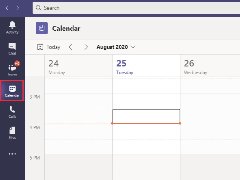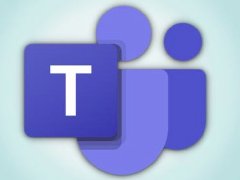相关动态
在 Web 上的 Microsoft Teams 中使用共同模式
来源:睿畅资讯 时间:2022-02-17 08:25
在 Microsoft Teams 中使用虚拟背景确实为您的视频会议带来了一些变化,但网格布局保持不变。使用共同模式进行更改,将通话中的每个人都置于一个虚拟场景中。以下是如何使用它。
使用“在一起”模式, Microsoft Teams 会议中的参与者的视频会出现在类似共享的虚拟环境的场景中。不幸的是,在 2021 年 7 月撰写本文时,Together Mode 仅为 Microsoft Teams 的 Web 版本提供了一个场景。
从网格样式布局切换可以帮助您使视频通话更有趣或与众不同。您将获得一个统一的环境视图,而不是由自定义背景组成的网格。Together 模式可与Microsoft Edge和Google Chrome上的 Microsoft Teams 网页版一起使用。
注意:截至 2021 年 7 月撰写本文时,Web 版 Microsoft Teams 中的“在一起”模式仍处于预览阶段,可能会随机崩溃或停止工作。
在 Edge 和 Chrome 上激活共同模式
在 Microsoft Edge 或 Google Chrome 中打开Microsoft Teams网络应用程序并登录。选择“立即开会”按钮开始新会议,或点击“加入”按钮加入正在进行的会议。

进入会议后,选择浮动栏上的省略号(三点菜单)图标以获得更多选项。

选择“一起模式”。它可能被标记为“Together Mode (Preview)”。

您的默认网格布局将切换到类似礼堂的场景,显示座位上的每个参与者。

使用“在一起”模式会改变您在会议中看到其他人的方式,而不会让他们知道。因此,您可以使用此视图,但如果其他人想要查看它,则必须在他们这边启用它。